- 証明書をダウンロードしたブラウザのダウンロードボタンをクリックし、証明書のp12ファイルをクリックします。
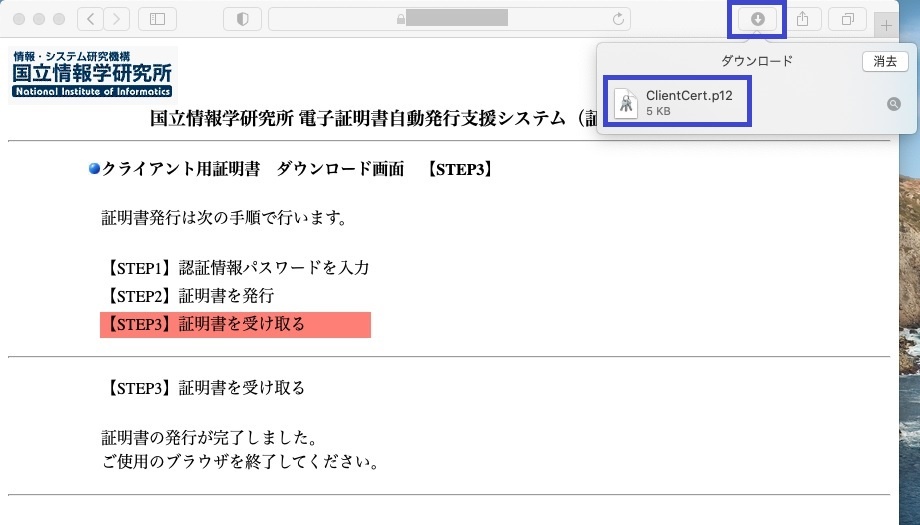
証明書をダウンロード後にブラウザを閉じてしまった場合は再度Safariを起動していただくか、
[Finder]を起動させ、[ダウンロード]タブをクリックして証明書のp12ファイルをクリックしてください。
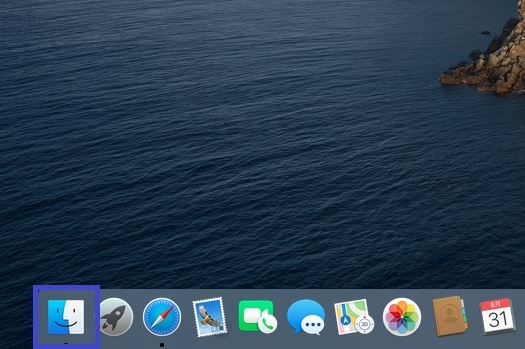
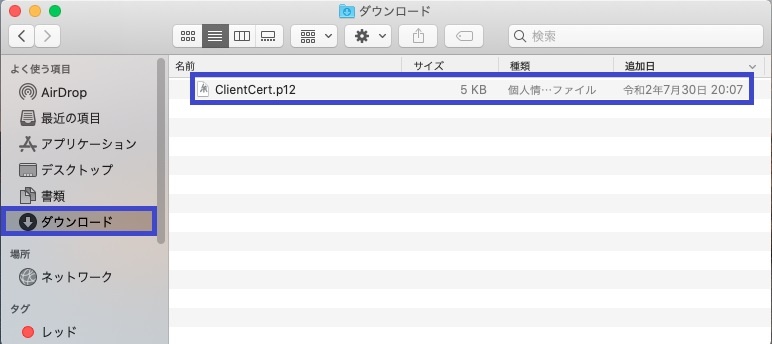
- 証明書をダウンロードする際に入力したアクセスPINを入力し、[OK]をクリックしてください。
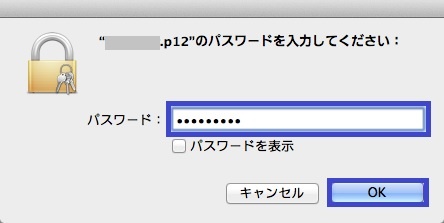
- 証明書の信頼性に関するダイアログが表示された場合は、[詳細な情報]から「指紋 SHA-1」が「D5 62 97 10 C1 7B D6 63 91 E8 FC 27 91 9C E1 41 DA B4 7A F8」であることを確認し、[常に信頼]を選択してください。
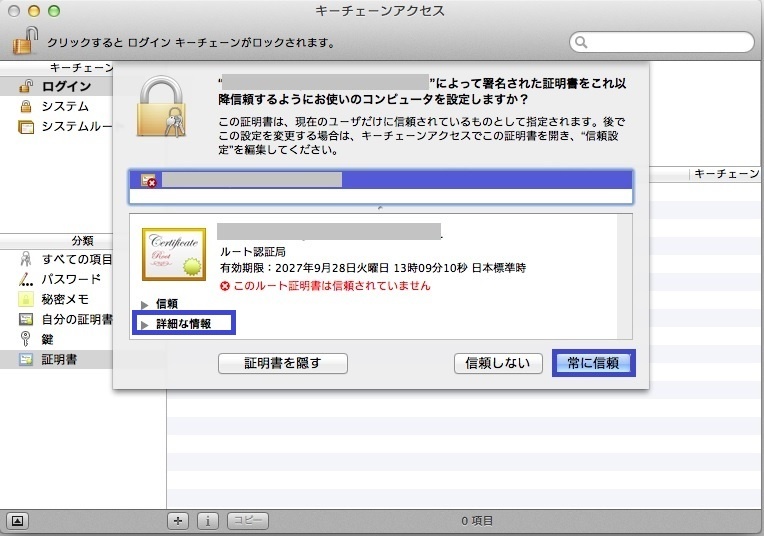 Image Modified Image Modified
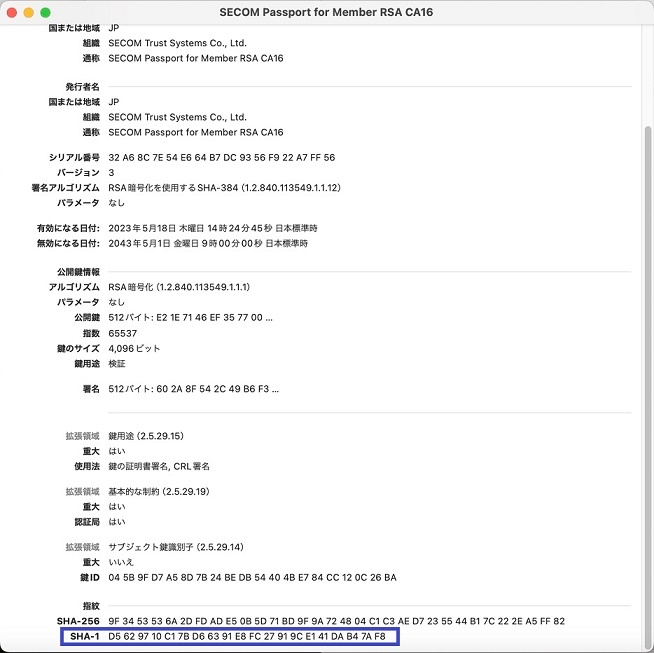 Image Added Image Added
- 環境設定の変更許可を問われるダイアログが表示されますので、ユーザアカウントとパスワードを入力し、[設定をアップデート]をクリックしてください。
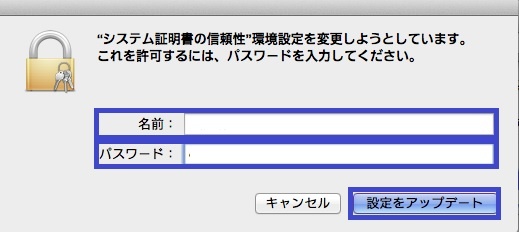
以上で、Safariでの証明書のインポートは完了しました。
「証明書の存在確認手順 Safari編」を実施し、証明書がインポートされていることを確認してください。
|